Si vous avez stocké un grand nombre de chansons sur votre ancien iPad et que vous envisagez de passer à un nouvel iPad, que pouvez-vous faire ? Allez-vous abandonner vos chansons préférées ? Je crois que votre réponse est non. Pour être honnête, vous êtes confronté au même problème que de nombreux utilisateurs d’iPad, et il s’agit d’un léger problème de transfert. De plus, cet article répertorie 6 solutions efficaces pour transférer de la musique d'un iPad vers un nouvel iPad. Ainsi, vous pouvez réaliser votre migration musicale en toute simplicité.
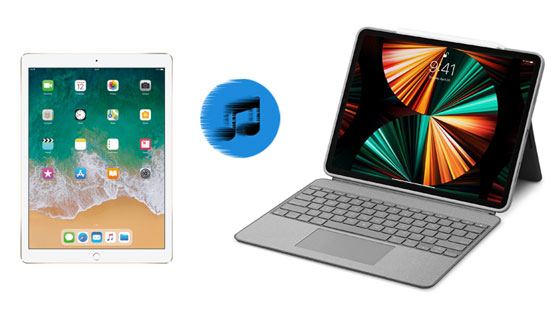
Vous souhaitez transférer de la musique d’un iPad à un autre en 1 clic ? Ensuite, vous feriez mieux d'utiliser ce logiciel de transfert de musique iOS. Il peut transférer de la musique d'iOS vers iOS sans perte de qualité. En outre, il peut transférer des contacts, des photos, des vidéos, des messages et bien plus encore entre iPad. À propos, il prend également en charge le système d'exploitation Android. Ainsi, vous pouvez l'utiliser pour transférer des données d'un appareil iOS vers un appareil Android.
- Transférez facilement de la musique d'iPad à iPad sans iTunes.
- Transférez rapidement des contacts , des émissions de télévision, des vidéos musicales, des photos, des livres audio et bien plus encore entre des appareils iOS.
- Copiez des fichiers d'iOS vers Android, d'Android vers iOS et d'Android vers Android.
- Vous aider à sélectionner les types de données avant d'effectuer le transfert.
- Compatible avec iOS 15 et prend en charge la plupart des appareils iOS et Android, notamment iPad Pro, iPad mini, iPad Air, iPad, iPhone 14 Pro/14/13/12/11/XS/X/XR/8, Samsung Galaxy S23 Ultra /S23/S22 Ultra/S22/S21 Ultra/S21/S20 Ultra/S20/S10/S9, OnePlus, Google, OPPO, Vivo, et plus encore.
Téléchargez gratuitement le programme de transfert de musique sur iPad ci-dessous.
Étape 1. Installez le logiciel de transfert iPad
Après l'avoir téléchargé, vous pouvez l'installer et le lancer directement sur votre ordinateur.
Étape 2. Connectez les iPad à l'ordinateur
Veuillez connecter vos deux iPad à votre ordinateur via des câbles de données. Ensuite, le logiciel détectera et reconnaîtra vos appareils. Maintenant, veuillez sélectionner votre ancien iPad pour l'afficher sur l'interface.

Étape 3. Sélectionnez et transférez de la musique d'iPad à iPad
Appuyez sur l'option " Musique " et sélectionnez les fichiers souhaités. Cliquez ensuite sur « Exporter vers l'appareil » et choisissez votre nouvel iPad. Le logiciel commencera à transférer les fichiers musicaux sélectionnés vers l'appareil cible.

Prime:
Vous voulez également savoir comment transférer de la musique d'un iPad vers un iPod Touch ? C'est facile. Regardons ça.
Si vous souhaitez trouver un moyen d' importer une vidéo volumineuse de votre appareil iOS vers un PC , ouvrez ce didacticiel.
Tant que vos deux iPad exécutent iPadOS 13.4 ou version ultérieure, vous pouvez utiliser la fonction de démarrage rapide pour copier votre musique et d'autres données de l'ancien iPad vers le nouveau. En outre, il vous aide à télécharger des données depuis iCloud via Wi-Fi. Dans l’ensemble, cela peut non seulement vous aider à configurer rapidement votre nouvel iPad, mais également à transférer des données vers votre nouvel appareil en quelques minutes.
Étape 1. Allumez le nouvel iPad
Veuillez assembler les deux iPad et allumer votre nouvel iPad. Ensuite, l'écran de démarrage rapide s'affichera et vous rappellera d'utiliser votre identifiant Apple pour configurer le nouvel appareil. À propos, vous devez activer Bluetooth.
Étape 2. Établissez une connexion
Lorsque l'animation apparaît sur l'iPad cible, vous pouvez tenir votre ancien iPad pour centrer l'animation pour la connexion. Suivez ensuite les invites pour saisir votre mot de passe, Face ID et Touch ID sur l'appareil cible.
Étape 3. Transférer de la musique d'un iPad à un autre
Appuyez sur l'option " Transférer depuis l'iPad " pour commencer à déplacer les données de l'ancien appareil vers le nouveau. Veuillez laisser vos appareils tranquilles et attendre la fin du processus de migration.
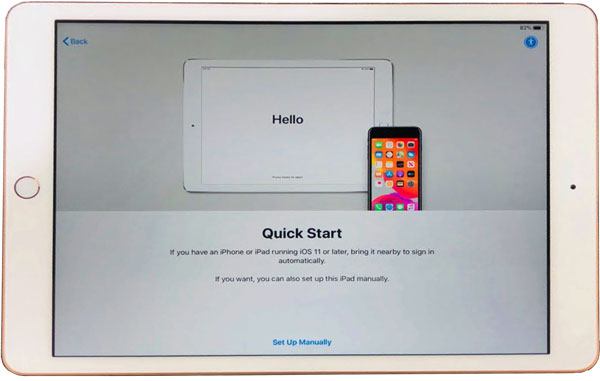
Lire aussi :
Avec ces méthodes, vous pouvez facilement transférer votre ancien iPad vers le nouveau .
Si vous oubliez le code PIN de votre appareil Android , vous pouvez cliquer sur cet article pour obtenir de l'aide.
AirDrop est une autre fonctionnalité intégrée aux appareils iOS et peut vous aider à partager des fichiers musicaux sans fil. Il n'est pas nécessaire qu'un réseau soit disponible, mais vous devez activer le Bluetooth et le Wi-Fi. De plus, vous pouvez transférer des fichiers entre des appareils iOS et Mac. Cependant, transférer de nombreuses chansons d'un iPad à un autre prend un peu de temps, car vous devez sélectionner vos fichiers un par un.
Étape 1. Activer AirDrop
Accédez au Centre de contrôle et appuyez sur AirDrop. Choisissez ensuite une option pour recevoir des fichiers de tout le monde ou de vos contacts.
Étape 2. Sélectionnez les fichiers musicaux
Veuillez accéder à votre ancien iPad et rechercher les fichiers musicaux que vous souhaitez envoyer.
Étape 3. Envoyer de la musique vers un nouvel iPad
Après avoir sélectionné, veuillez appuyer sur l'icône « Partager », choisissez AirDrop et sélectionnez votre nouvel iPad. Vous recevrez ensuite les chansons sur votre nouvel iPad.

Lectures complémentaires :
Même si vous souhaitez copier de la musique d’un iPhone vers un appareil Android , vous pouvez toujours le faire sans effort.
Il est également simple de déplacer des iBooks entre des appareils iOS . Regardons ça.
Utiliser votre Apple Music est également un autre moyen de transférer de la musique d'un iPad à un autre sans iTunes. C'est une méthode simple pour synchroniser toute la musique car elle synchronisera automatiquement la musique. Bien entendu, vous devez vous abonner à Apple Music au préalable. À propos, il ne peut pas synchroniser la musique d’autres applications musicales.
Étape 1. Connectez-vous avec le même identifiant Apple
Veuillez accéder à Paramètres et connectez-vous à vos iPad avec l'identifiant Apple que vous avez utilisé lors de votre abonnement à Apple Music.
Étape 2. Activer la bibliothèque de synchronisation
Choisissez l'option " Musique " dans l'application Paramètres et activez l'icône " Synchroniser la bibliothèque ". Ensuite, ouvrez l'application Musique sur le nouvel iPad et vous verrez la musique synchronisée de l'ancien iPad.

Peut-être avez-vous besoin de : Comment transférer de la musique d’Android vers un ordinateur ? Avez-vous des méthodes ? Sinon, veuillez cliquer sur ce lien. Il vous proposera des moyens pratiques.
Lorsque vous modifiez un e-mail, vous pouvez y ajouter des pièces jointes. Ainsi, vous pouvez utiliser le courrier électronique pour envoyer des fichiers musicaux d’un iPad à un autre. En général, cela ne vous permet pas d'ajouter des fichiers à un e-mail de plus de 50 Mo. Si vous envisagez de transférer des centaines de chansons, vous devrez consacrer beaucoup de temps à la transmission.
Étape 1. Composez un e-mail
Pour commencer, veuillez ouvrir l'application Mail sur l'ancien iPad et rédiger un nouvel e-mail. Appuyez ensuite sur le corps de l'e-mail et cliquez sur l'icône « < » du clavier pour ajouter vos fichiers musicaux à cet e-mail. Ensuite, envoyez-vous l'e-mail.
Étape 2. Téléchargez les fichiers musicaux sur le nouvel iPad
Veuillez vous connecter au même compte de messagerie sur le nouvel iPad et ouvrir l'e-mail que vous avez envoyé depuis l'ancien iPad. Enfin, téléchargez les fichiers musicaux sur votre nouvel iPad.

Vous pourriez aimer : Vous cherchez un moyen d’importer de la musique de Mac vers Android ? Ne t'inquiète pas. Vous pouvez utiliser ces 5 approches.
Si vous souhaitez transférer de la musique d'iPad à iPad avec iTunes , cette partie vous aidera. iTunes peut synchroniser la musique entre un ordinateur et un appareil iOS, vous devez donc d'abord copier les chansons sur votre ordinateur. Par ailleurs, veuillez noter que vous ne pouvez importer les chansons achetées sur votre iPad que via iTunes.
Étape 1. Connectez l'iPad source à l'ordinateur
Veuillez lancer iTunes et connecter votre iPad source à l'ordinateur via un câble USB. Ensuite, le logiciel reconnaîtra rapidement votre appareil.
Étape 2. Transférer de la musique vers un ordinateur
Appuyez sur l'icône iPad et cliquez sur l'option « Fichier » > « Appareils » > « Transférer les achats depuis » pour exporter la musique de l'ancien iPhone vers l'ordinateur.
Étape 3. Synchroniser la musique sur le nouvel iPad
Connectez le nouvel iPad à l'ordinateur. Une fois qu'iTunes l'a détecté, vous pouvez appuyer sur l'icône iPad et choisir la catégorie " Musique ". Ensuite, cochez la fonction « Sync Music » et sélectionnez les chansons. Enfin, appuyez sur le bouton " Appliquer " pour importer les chansons sur votre nouvel appareil.

Maîtrisez-vous ces solutions de transfert viables ? Si oui, que vous souhaitiez transférer de la musique achetée ou non achetée d'un iPad à un autre, vous le réaliserez sans tracas. De plus, ce programme de transfert de musique iOS peut transférer toutes vos chansons en 1 clic. Ainsi, vous n’avez plus à vous soucier de passer à un nouvel appareil.
Articles Liés
Comment transférer de la musique d'Android vers Android ? 5 façons de résoudre ce problème
[Résolu] Transférez facilement des fichiers d'Android vers iPad avec 9 méthodes
Comment transférer rapidement des contacts d'un iPhone à un iPad [4 façons]
[Guide utile] Transférer des fichiers d'Android vers iPhone de 8 manières
[Transfert rapide] Comment transférer efficacement vos photos d'iPhone vers Android ?
Comment transférer des contacts de LG vers iPhone avec 4 solutions efficaces
Copyright © samsung-messages-backup.com Tous droits réservés.